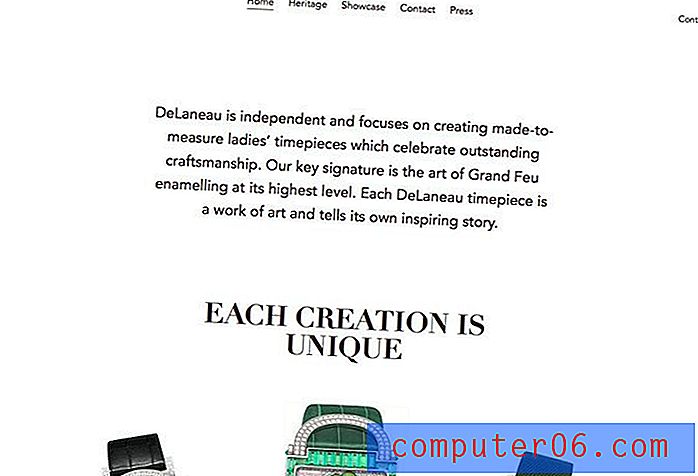Stel Google Chrome in als de standaardbrowser in Windows 8
Windows 8 verschilt van eerdere versies van het Windows-besturingssysteem, maar je hebt nog steeds de mogelijkheid om extra browsers te installeren, zoals Chrome of Firefox, als je liever geen Internet Explorer gebruikt. Als u ervoor hebt gekozen om Chrome niet als uw standaardbrowser in te stellen toen het voor het eerst werd geïnstalleerd, heeft u nog steeds de mogelijkheid om het in te stellen als de standaardbrowser in Windows 8.
Schakel de standaardbrowser naar Chrome in Windows 8
Een van de beste manieren om in Windows 8 te navigeren, is met behulp van sneltoetsen, omdat deze in de Desktop- of Metro-interface werken. Deze tutorial maakt gebruik van een handige snelkoppeling waarmee u sneller toegang krijgt tot de Windows Search-functie.
Stap 1: Druk op de Windows-toets + W op uw toetsenbord om Windows Search te openen.

Stap 2: Typ standaard in het zoekveld aan de rechterkant van het scherm en klik vervolgens op de optie Standaardprogramma's in de lijst met resultaten.
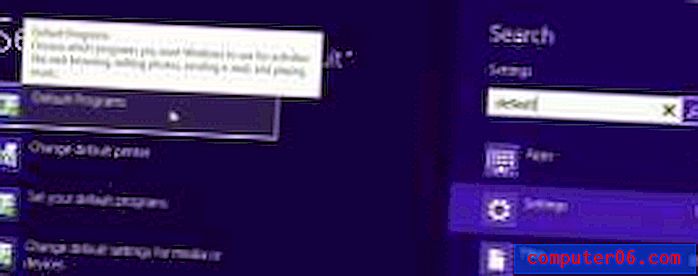
Stap 3: klik op de optie Stel uw standaardprogramma's in.
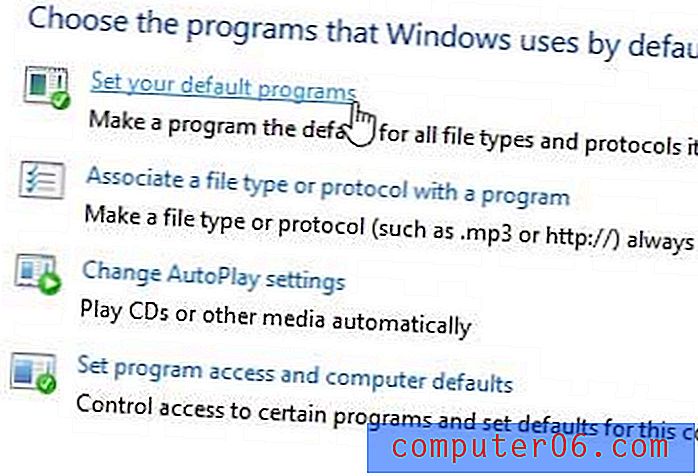
Stap 4: klik op Google Chrome in de kolom aan de linkerkant van het venster en klik vervolgens op Dit programma als standaard instellen .
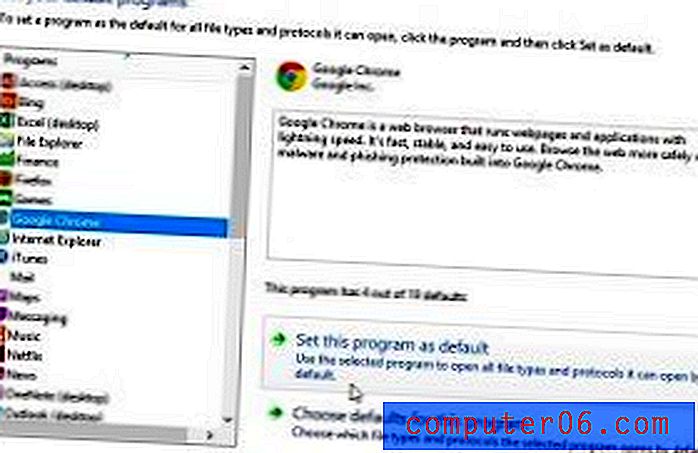
Stap 5: Klik op de OK-knop onderaan het venster.
Als je op zoek bent naar een betaalbare optie voor videostreaming, bekijk dan de Chromecast van Google. Met een adviesprijs van slechts $ 35 is dit de goedkoopste manier om Netflix of YouTube op je tv te bekijken.
Leer hoe u Chrome instelt als de standaardbrowser in Windows 7 met een vergelijkbare methode.